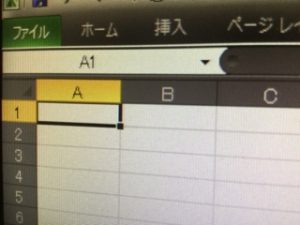
(Excelの使い方)
シングルクォーテーションの
取扱い
Excelでシングルクォーテーションが消えることに困っていらっしゃるのではないでしょうか。
セル内で使う半角の記号には、意味がある場合があるのです。セル内に表示させようとして、ちょっとだけ扱いに困るやつかもしれません。
解決のためには、いくつかの前提知識が必要です。
加えて、対応方法もまとめます。
セル表示も印刷も、考え方は同じです。
このお話は、Excelの全バージョン共通です。
検索ワードで入っていたので。お困りの方もいらっしゃるかと思いまして、書いておきます。
消えるシングルクォーテーション
お困りの事象の確認です。
セルに文字を入力する際、最初(1文字目)のシングルクォーテーションが消えてしまうということだと思います。
つまり、セルの1文字目にシングルクォーテーションを表示させたいのに、入力文字を確定すると、シングルクォーテーションがどこかへ消えてしまうということでしょう。
たとえば以下のような事象です。
- 「’123」と入力 → 「123」という表示になる
- 「’abc」と入力 → 「abc」という表示になる
セルの表示設定の状態次第で挙動が変わるので、少し混乱されるかもしれません。
そのあたりは、以降で整理していきます。
1文字目に「’」を表示させる方法
1文字目のシングルクォーテーション「’」には意味があります。
それ以降の値を文字列として扱わせる命令です。命令なので、セルには表示されなくなります。
表示させたいときには、命令をエスケープさせてください。
具体的には、シングルクォーテーションを2つ連続で入力します。
- 「”123」と入力 → 「’123」と表示
- 「”abc」と入力 → 「’abc」と表示
入力値は文字列として扱われ、計算には利用できません。
マッチングに使う場合には、値にも気を付けてください。
必要な前提知識
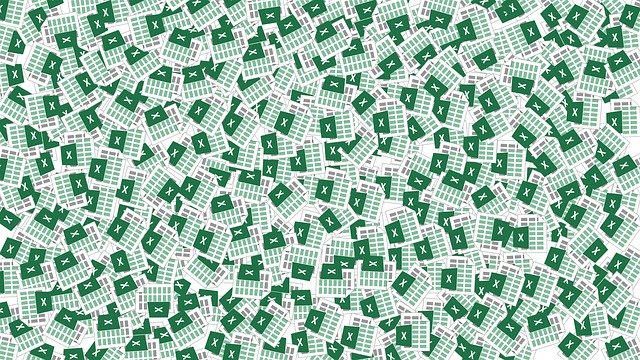
繰り返しになりますが、半角のシングルクォーテーション「’」は、セル内の1文字に書くと、意味のある記号です。
それより後ろの文字を強制的に文字列として扱わせるための命令文字なのです。
Excelは表計算ツールですので、数値(数字)と文字列の取扱いが分かれています。
ただし、そこまで厳格ではなく、いい感じに処理してくれるのです。
そのことに甘えてしまいがちですが、知っていて甘えるのと、分からずに甘えているのでは話が違ってきます。
ここでは、Excelでの数値と文字列、および表示形式の関係を整理します。
前提知識としてご参照ください。
数値と文字列
済値と文字列は取扱いが異なります。
というか、数値は計算に使うことが前提です。きれいな数字として存在させようとします。
文字列は付帯情報程度だというところからスタートしています。
- 数値: 計算に使える数字の羅列であって、数字以外の値は含みません。
- 文字列: なんでもありの値です。ただし、計算には使えません。
表示形式
Excelでは、セルの中身と表示方法が異なります。
たとえば、セルの中身には「1000」が設定されている場合、セルの表示は「1,000」だったり「\1,000」だったり「1」だったりします。
セルの書式設定にある「表示形式」で制御されているのです。
設定できる選択肢
表示形式は、その名のとおり、セルの見た目をどうするかという設定です。
表示できる形式として、以下のようなものがあります。
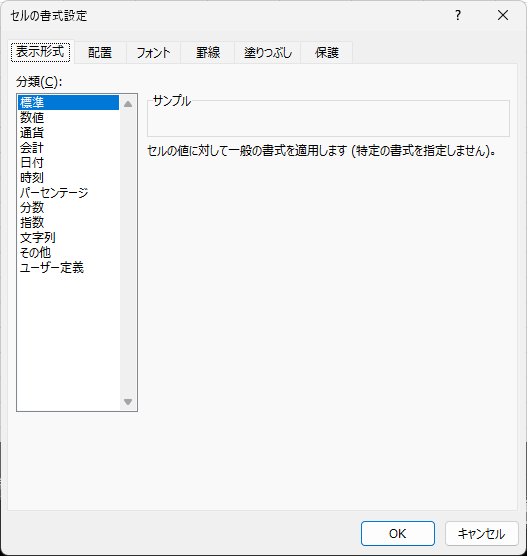
- 数値
- 通貨
- 会計
- 日付
- 時刻
- パーセンテージ
- 分数
- 指数
- 文字列
これらのほかに、「その他」やユーザーが定義できるものがあります。
そして、「標準」がデフォルトです。
表示形式を指定しない状態であって、Excelがいい感じに判別してくれるものです。
自動判別です。数字っぽければ数値扱いになります。もう少し乱暴なまとめ方をすると、まずは文字列以外の数値系のもので表示させようとして、どうしても無理そうなら文字列になります。
「標準」に設定されている場合、表示が数値でも日付でもなんでも、表示形式は「標準」のままです。
設定による扱いの違い
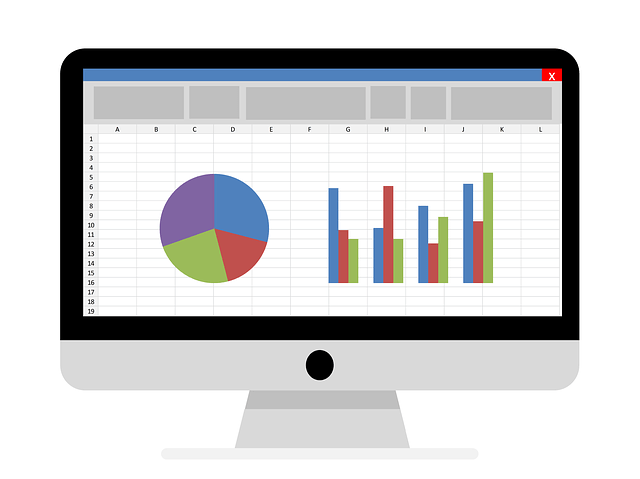
文字列だけ特殊だと考えたほうがよいです。
つまり、数値系ではない値であって、計算に使えないものとして扱われます。
文字列として扱われる値での四則演算は不可能です。
ただし、何らかの方法で数値として扱えるように式を組めば扱えます。
具体的なやり方はまた別のお話になるのですが。
たとえば、文字数(count)とかでしょう。
入力値による扱われ方の違いの例
たとえば、以下のようになります。(表示形式にユーザー定義などの特殊な設定が入っていない前提です。)
- 「123」と入力 → 「123」と表示(数値扱い)
- 「’123」と入力 → 「123」と表示(文字列扱い)
- 「abc」と入力 → 「abc」と表示(文字列扱い)
- 「’abc」と入力 → 「abc」と表示(文字列扱い)
Excelがどのように表示してくれるかは、周りのセルの様子からも変わったりしますが、1文字目のダブルクォーテーションには意味がありますので、強制力が大きいです。
具体的な活用例
こんな使い方をしています。
数字をどう扱うかということも含みます。
基礎編
基礎的な使い方です。
「1.」と表示させたいとき
「’1.」と入力します。
こうしないと、表示形式が標準の場合、Excelが自動修正して数値の「1」になります。「1.0」と解釈しているようです。
「001」と表示させたいとき
「’001」と入力します。
こうしないと、自動修正して数値の「1」になります。これも、表示形式を文字列にしておけばよいのですが、設定項目の関係など、いろいろありますので。電話番号や郵便番号を分割で入力するとか社員番号とか、けっこう事例はあります。
「’です」と表示させたいとき
「”です」と入力します。
仕様のとおりです。
応用編
CSVファイルをExcelに読み込ませることがあります。
別のツールでCSVをつくって、Excelマクロで取り込むとかいった仕組みのことです。
その際、文字列なのか数値なのかをはっきりさせたいときは、文字列の値すべてにシングルクォーテーションを付けます。
社員番号や住所や電話番号などは、数字っぽいものが多いです。
CSVを開く時には書式を設定できないですからね。。
テキストで開いて「区切り位置」で調整する方法もあるので、やり方次第ではあるのですが。
それはまた別のお話。
「’」を使いこなす!

セルの設定値と表示形式の違いをまとめておきました。
その前提に立って、シングルクォーテーションを1文字目にすることで、セルの値をどう扱わせるかをExcelに命令できます。
表示だけの話であれば、エスケープさせればいいんです。
「’」を2文字続けてください。

コメント